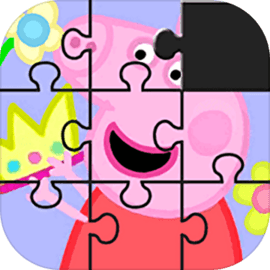在我们日常使用电脑的过程中,操作系统偶尔会出现一些问题,比如软件兼容性、病毒感染或者系统崩溃等。这时候一键还原功能便成为了一个非常实用的工具,尤其是在Win7系统中,用户可以通过简单的步骤快速恢复系统到之前的设置。在本文中我们将详细介绍Win7系统的一键还原功能,以及如何使用这一功能快速解决问题。
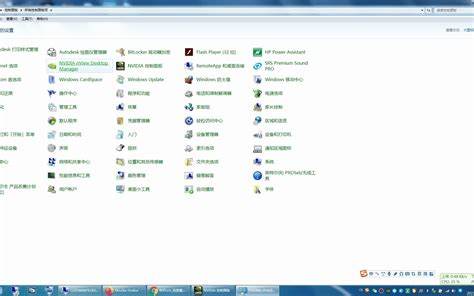
一、什么是Win7系统的一键还原
Win7系统的一键还原功能,主要是指通过系统自带的“系统恢复”工具,将计算机恢复到出厂设置或者某个之前的恢复点。这个功能可以帮助用户在系统出现问题时,快速恢复正常状态,避免重装系统带来的麻烦。同时一键还原可以保留用户的个人文件,减少数据丢失的风险。
二、如何进行Win7系统的一键还原
接下来我们将介绍Win7系统一键还原的具体步骤。在进行恢复之前,请确保已经备份了重要数据,以避免数据丢失。
步骤1:打开“系统还原”
首先点击“开始”按钮,找到“所有程序”,接着选择“附件”,然后点击“系统工具”,在下拉菜单中找到“系统还原”。另外你也可以在“开始”菜单的搜索框中输入“系统还原”,快速找到这个功能。
步骤2:选择恢复点
打开“系统还原”工具后,系统会提示你选择恢复的方式。这里有两个选项:推荐的还原点和自定义还原点。推荐的还原点通常是系统自动创建的,包含重要的系统文件和设置。你可以选择一个合适的还原点,然后点击“下一步”。
步骤3:确认还原点
在选择了恢复点之后,系统将显示所选恢复点的详细信息。请仔细确认该恢复点是否符合你的需求,然后点击“完成”。系统会提示你准备进行还原,确认无误后,再次点击“是”进行还原操作。
步骤4:等待还原完成
一旦开始还原,系统将自动重启并进入还原过程。这一过程可能需要几分钟的时间,具体时长取决于所选择的恢复点。请耐心等待切勿中途关闭计算机。完成后系统会自动重启,你将看到一个恢复成功的提示。
三、一键还原注意事项
在使用Win7系统一键还原的过程中,有几个注意事项需要特别关注:
1. 备份数据:虽然一键还原可以保留部分用户文件,但系统文件和程序会被覆盖,所以强烈建议在执行此操作前备份重要数据。
2. 恢复点的管理:系统会根据使用情况自动创建恢复点,所以用户应定期检查和管理这些恢复点,以确保可以在需要时使用。
3. 定期维护系统:如果系统经常出现问题,建议定期进行系统维护,例如清理不必要的文件,更新软件和驱动程序等,以减少出现问题的频率。
四、总结
通过以上的介绍,相信大家对Win7系统的一键还原功能有了更深入的了解。这一功能不仅简单易用,还能在系统出现问题时,为用户提供便捷的解决方案。但是任何系统的恢复操作都有一定风险,谨慎操作,加上定期的数据备份,才能确保您的信息安全无忧。
希望本文能帮助到需要使用Win7系统一键还原的用户,让您的计算机能够快速恢复正常运作,提升用户体验。